今回は、Pear Deckの機能の1つ「Web Slides(ウェブサイトの埋め込み)」を深く掘り下げていこうと思います!
Pear Deck(ペアデック)とは
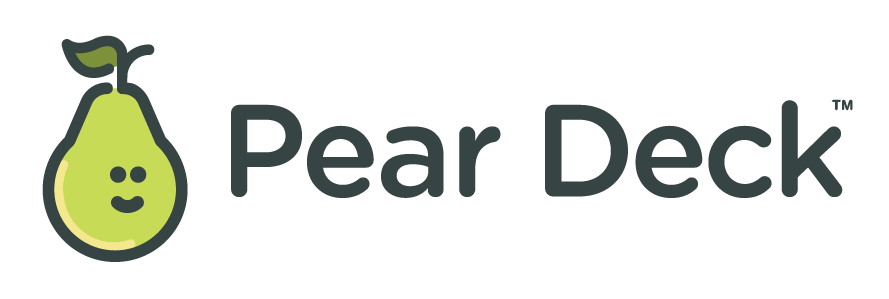
ペアデックは、授業をインタラクティブで効果的にしてくれるGoogleスライド/Microsoftパワーポイント用のアドオンです。生徒の反応をリアルタイムでクラスに共有したり、教師が各生徒の回答を一覧で確認したりできます。必要なのはブラウザとインターネット接続だけで、生徒が何か新たにソフトをインストールする必要はありません!
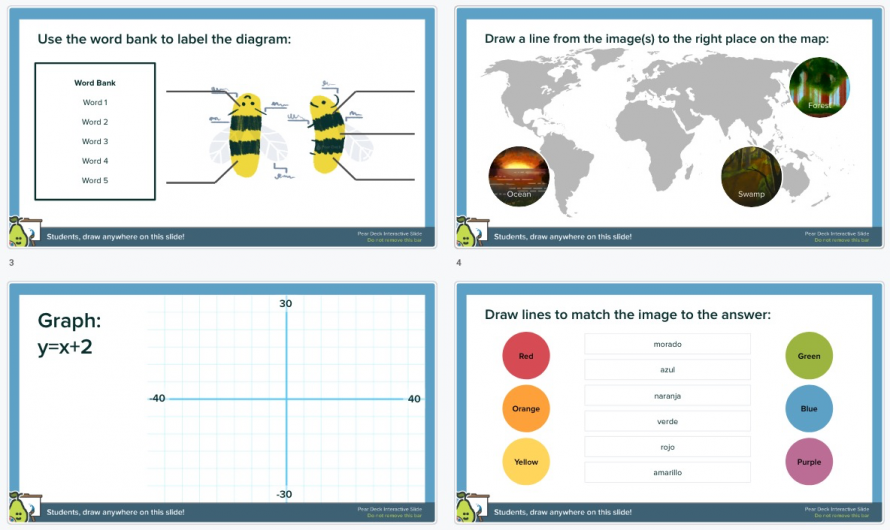
Pear Deckのウェブサイト埋め込み機能
Pear Deckでは授業に使いやすい5つのインタラクティブなクイズや演習をスライドに埋め込むことができ、生徒たちの回答をリアルタイムに把握することができ、大変便利です。
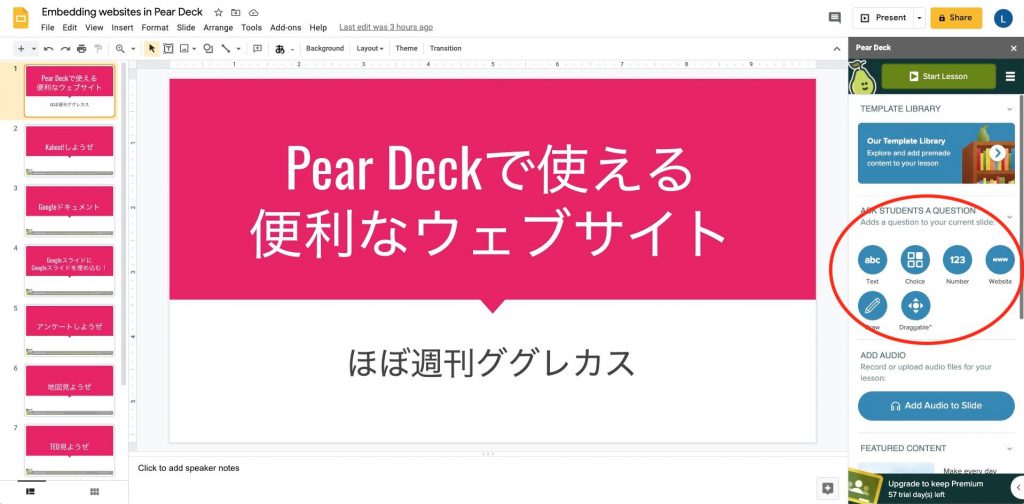
青いボタンが便利なツール郡で、その中にウェブサイトの埋め込み機能もある
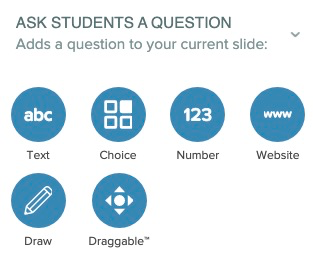
ちょっと毛色が違うのが、「www」というボタンで、これは現在のスライドの横に、指定したウェブサイトを埋め込むことができます。下図は生徒がPear Deckに参加した時の画面で、左側が授業スライド、右側が埋め込まれたウェブサイトです。
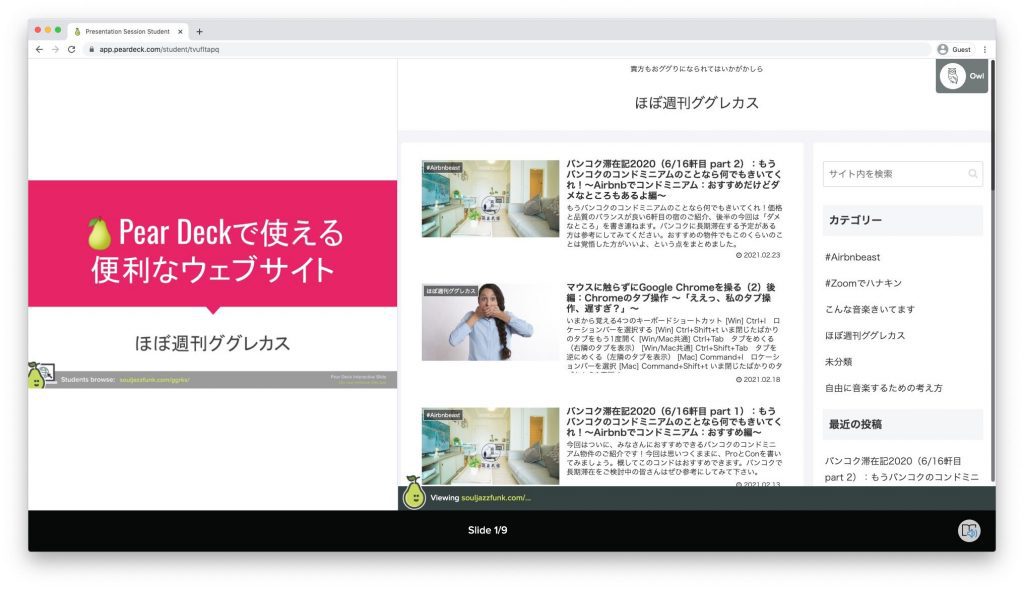
ウェブサイトを埋め込むことの利点
「別に、スライドにそのウェブサイトへのリンクを貼っておけばそれでいいではないか!」と言う人もいるでしょう。もちろんそれでもよいのですが、Pear Deckを使えば以下のような利点があります:
- 授業中にあっちこっちのサイトのリンクを貼ったりしなくて済む
- 指示とコンテンツを同時に見せられる
- 外部サイトに飛ばないので注意を削ぐ要因やトラブルが減る
- 教師ペースのモードなら、生徒に特定のスライドのみを見せられる
- タイマーを使って時間制限ができる
(Premiumプランのみ)
これらは、特に教師が学習の進行をコントロールしたい場合に非常に効果的です。(逆に、生徒が自分のペースで課題を進められるモードもあります)
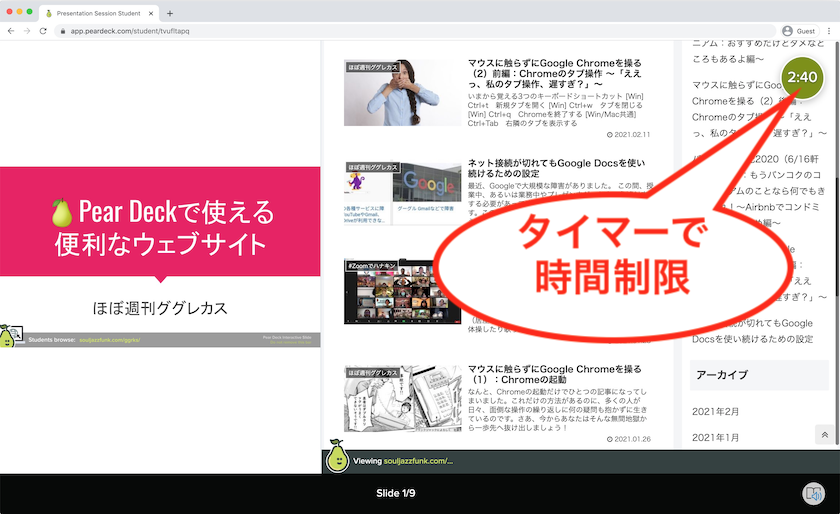
ウェブサイトをPear Deckの一部として組み込むことで、画面ロックやタイマーなどの便利な機能を使うことができます。
ウェブサイトがうまく埋め込めない時は
便利な埋め込み機能ですが、問題もあります。動的なウェブサイトの多くはPear Deckに埋め込むことができません。そんな時にまず試してみるといい対処法をご紹介。
- 短縮URLをやめる
- embed用のURLを使ってみる
- あきらめる
短縮URLをやめる
たいてい、これで解決します。各サービス独自の短縮URLしか手に入らないときもあるので、一旦ブラウザで開いて長いURLにしてから貼り付けましょう。
embed用のURLを使ってみる
これは少しHTMLの知識が必要です。embedとは「埋め込み」の意味ですが、実際には<iframe>というタグが使われることが多いです。この中に隠れている埋め込み専用のURLを抜き出してきて、Pear Deckに貼り付けます。
あきらめる
いいんです、別に使えなくたって。生徒にURL送ればいいだけだし。
はぁ?別に悔しくなんてないし。
🍐Pear Deckで動作する便利なウェブサイトをまとめました!
以下のサイトは、実際にPear Deckに埋め込んで、MacとAndroidのスマホで動作することを確認しました。「*」マークが付いているものは通常のURLではなく、埋め込み用のURLを使う必要があります。
1. Kahoot!

Kahoot!は、かなり素直に動作しました。
2. Quizlet *
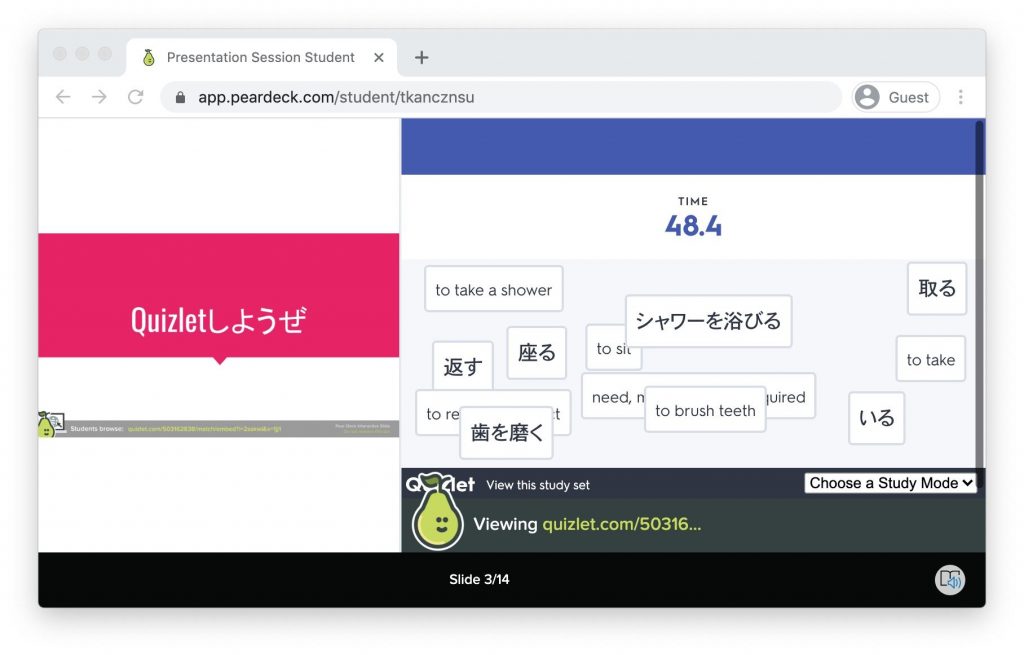
初めは上手くいかず諦めかけていたのですが、もしかして?と思ってembedリンクを試したところ、成功しました。ゲームはmatchだけで、なぜかgravityが開けません。もしできた人がいたら、教えて下さい…
3. Quizizz
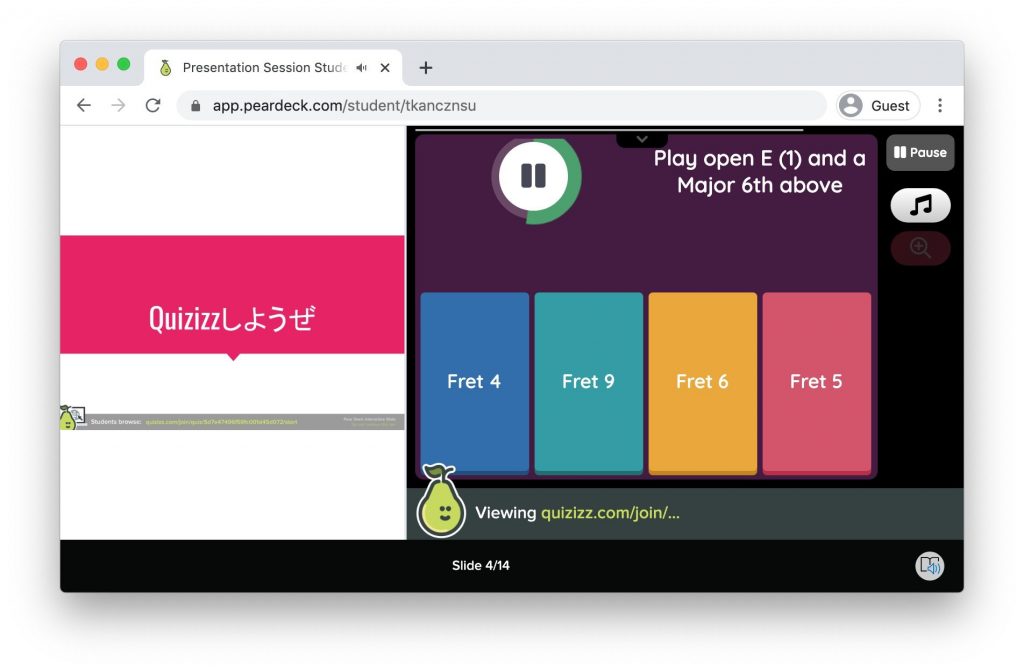
4. Quizalize
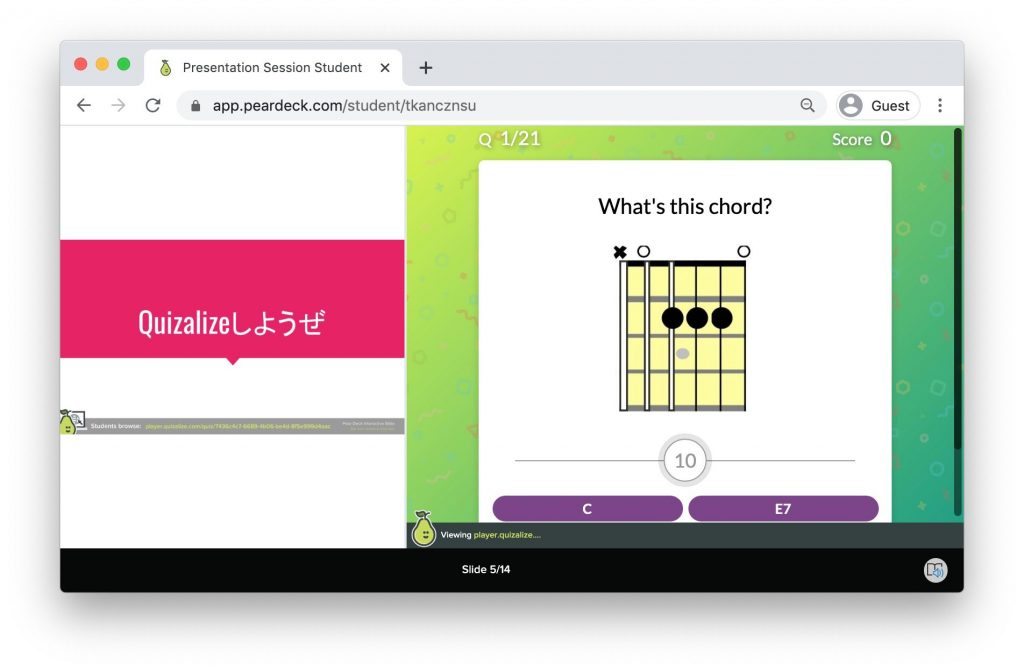
QuizletやQuizizzの陰で目立たない?Quizalize(クイザライズ)ですが、無料で画像も音声も使えて、クイズの成績に応じて必要な資料を見せたり、別のクイズを表示させたりできる”Differentiation”という強力な機能も使えます。もっと流行らせたいぞQuizalize。
5. Wordwall *
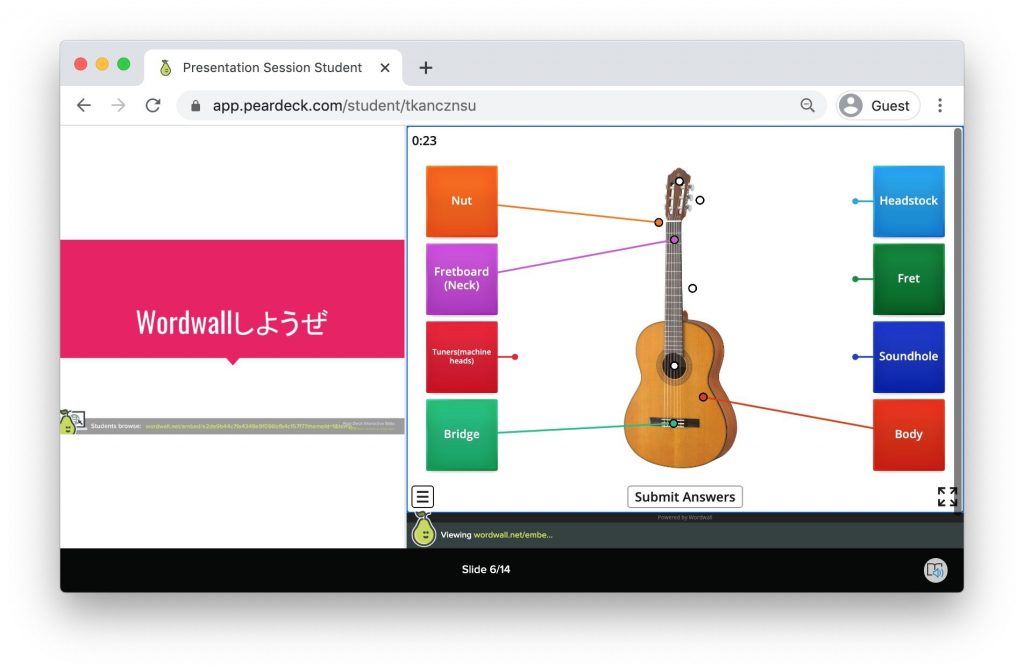
6. Padlet
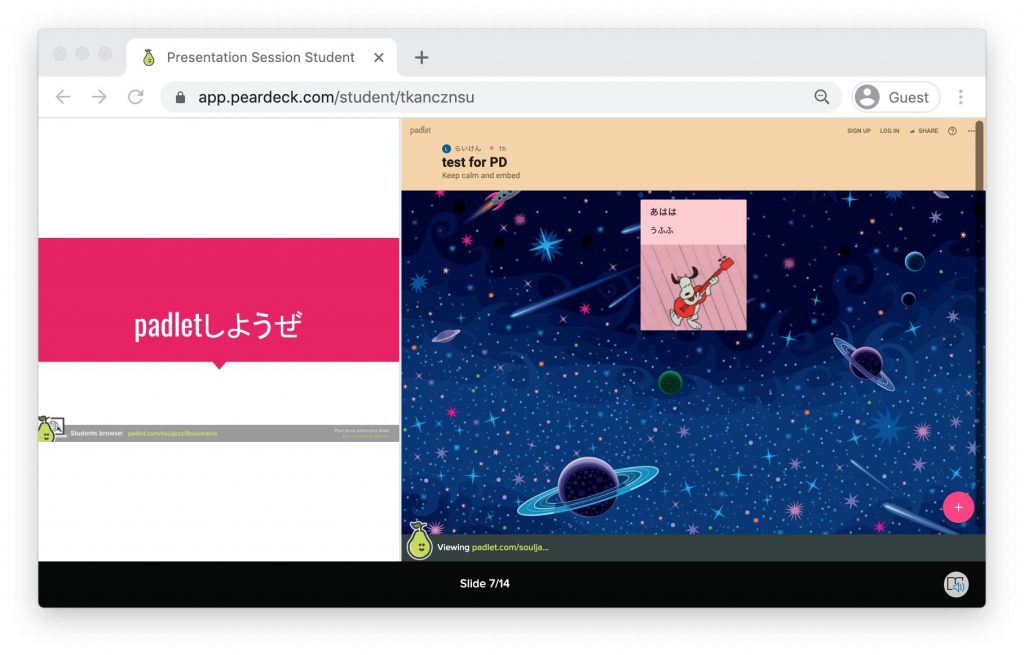
みんな大好きpadlet。ちゃんと動画GIFも動いてました。
7. Googleドキュメント
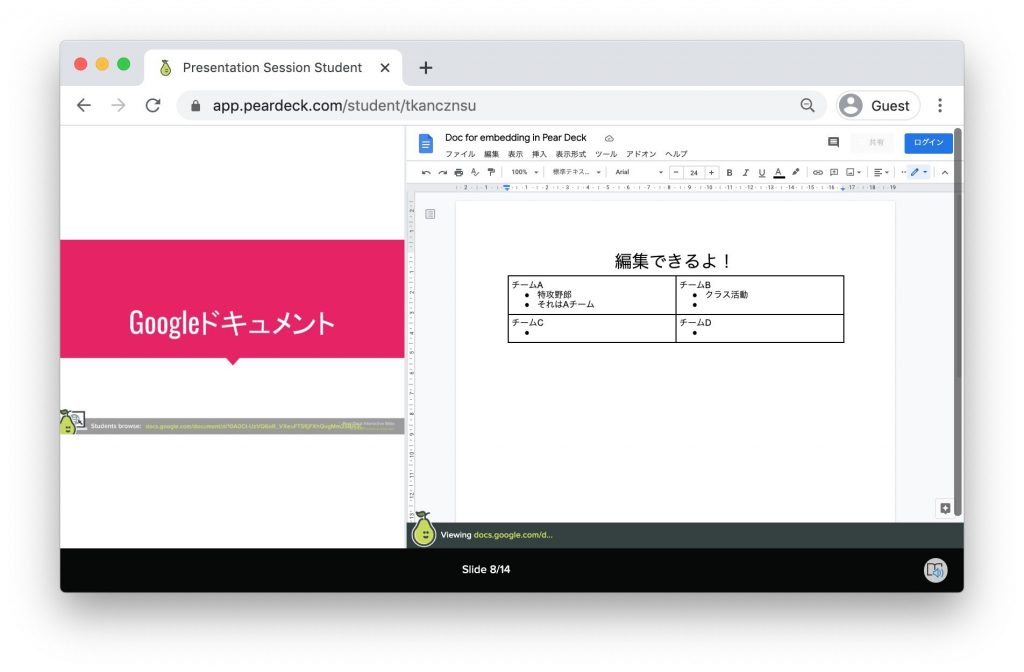
Googleドキュメントは、スマホとPCの両方から快適に使えるようにフォントの大きさに注意が必要です。
8. Googleフォーム
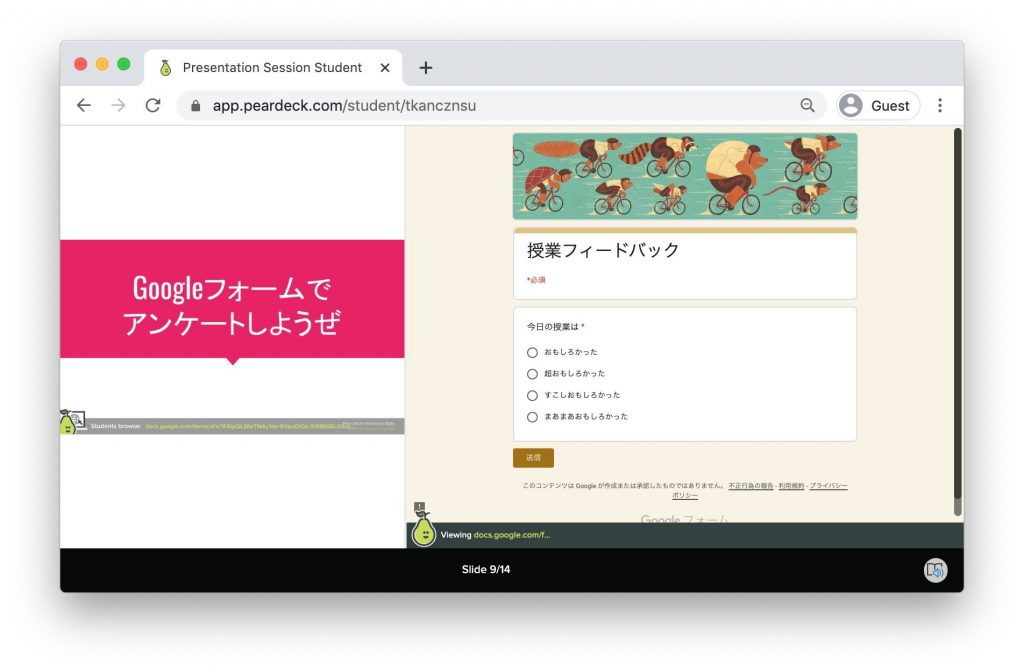
授業後のフィードバックを、いちいちチャットボックスにリンクを貼ったり生徒にクリックさせたりせずとも回収できるのは魅力的じゃないですか?かなり楽ができそうな気がします。
9. sli.do
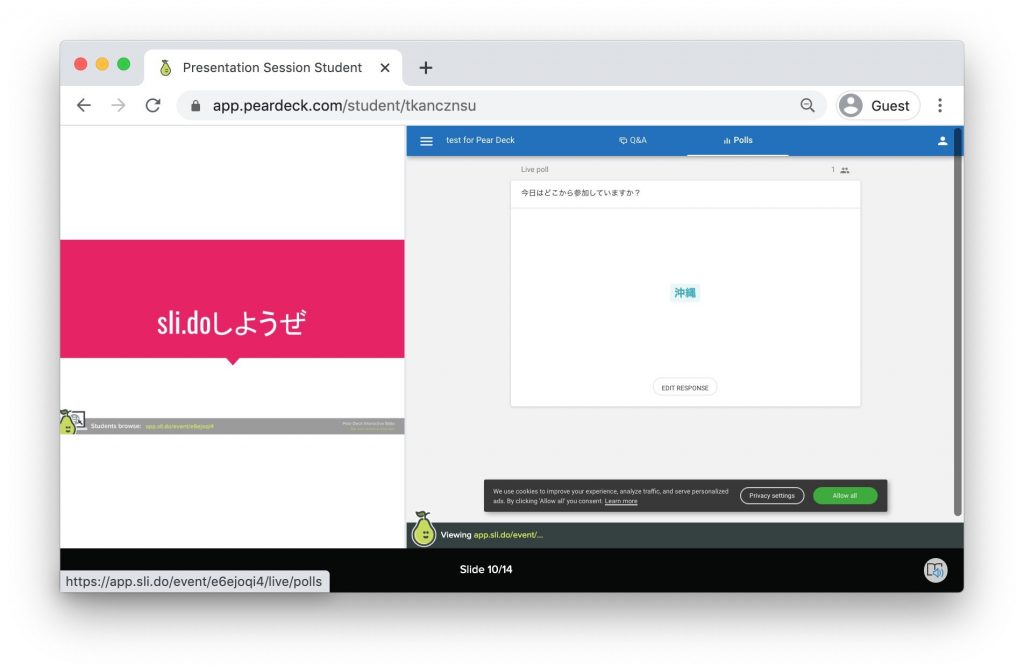
アンケート結果からリアルタイムにワードクラウドを生成できたり、質疑応答に便利なsli.do。
10. Googleマップ *
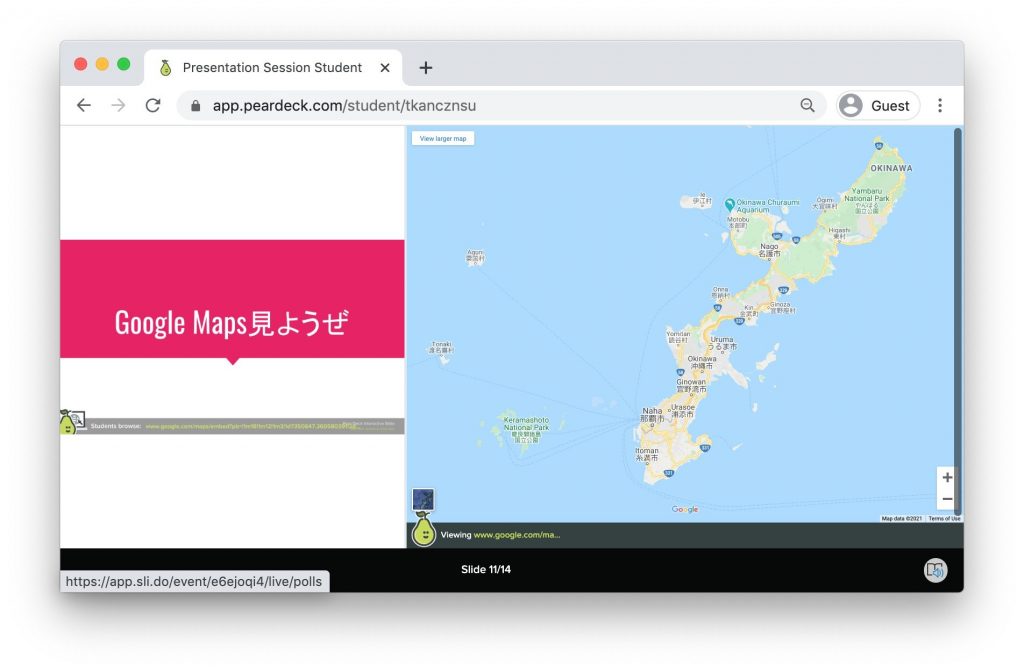
これも普通のリンクではなく、embed用のものを使いましょう。
11. air-shodo.com
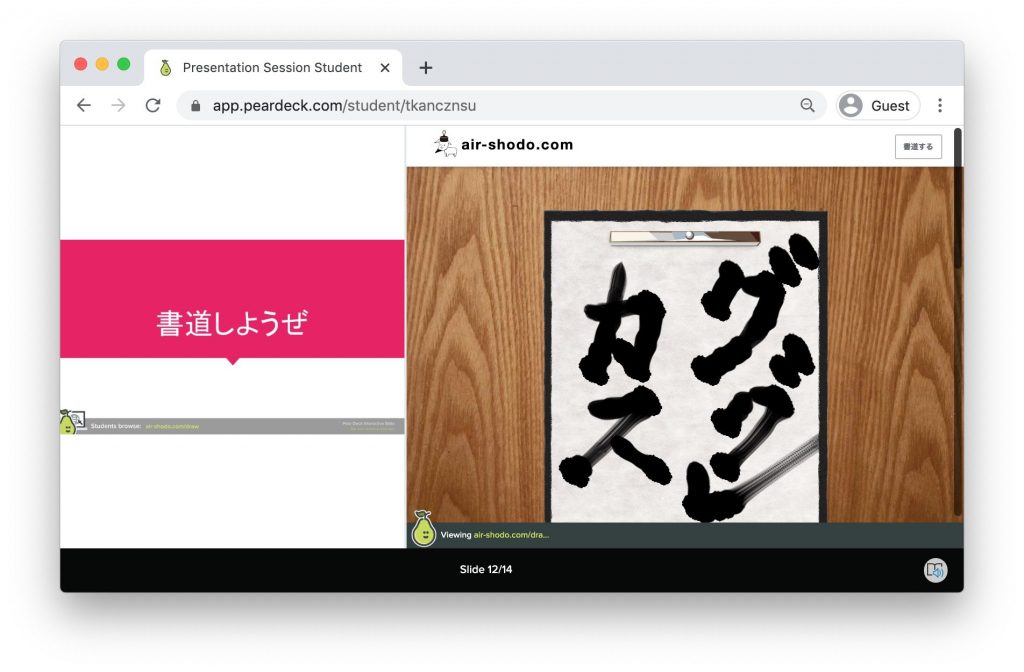
個人的なお気に入り。楽しい。
12. Google Drawings
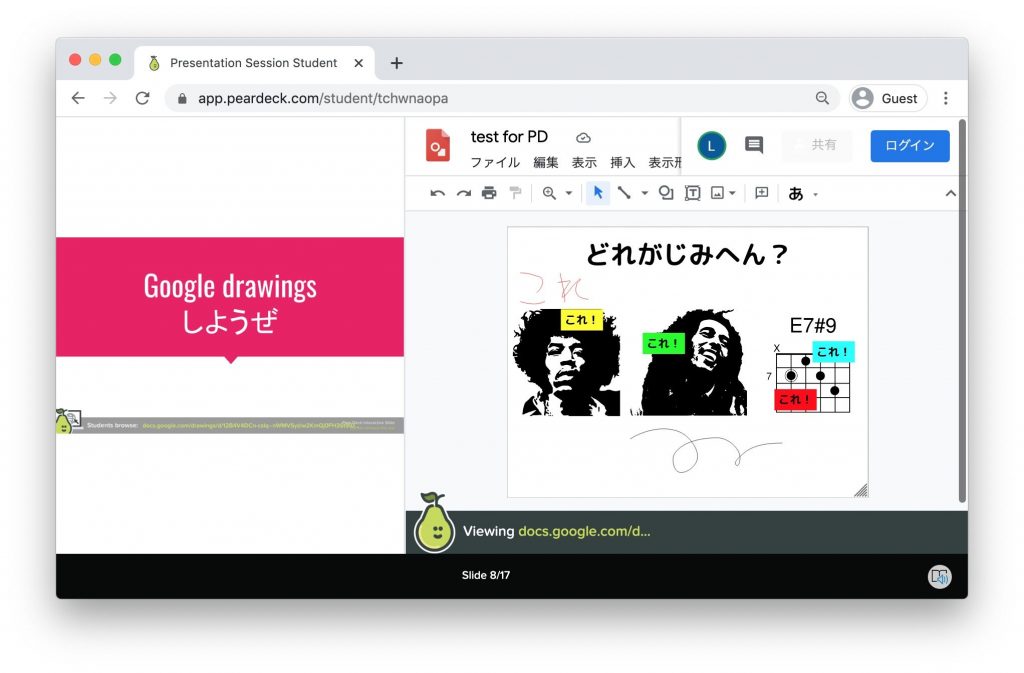
Google Jamboardがどうしても上手く埋め込めないので、苦肉の策としてDrawingsが出動。ほぼ同じことができます。
13. Explain Everything
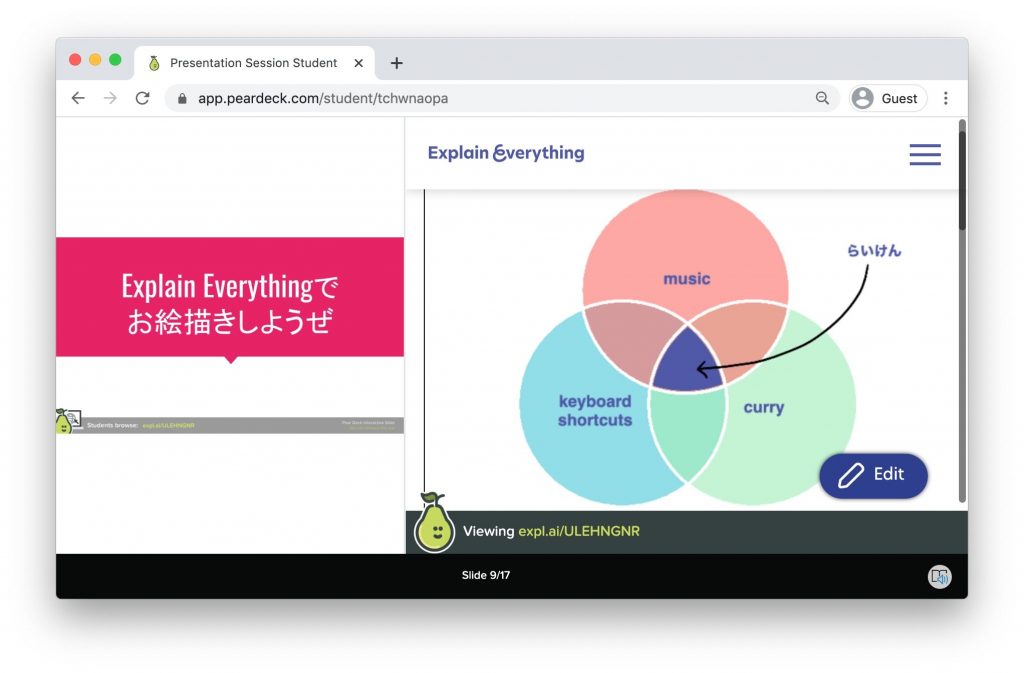
スマートなホワイトボードですべて説明する系ウェブアプリ。テンプレートが豊富でいいかも。ちょっと読み込みが遅い。
14. Whiteboard.chat
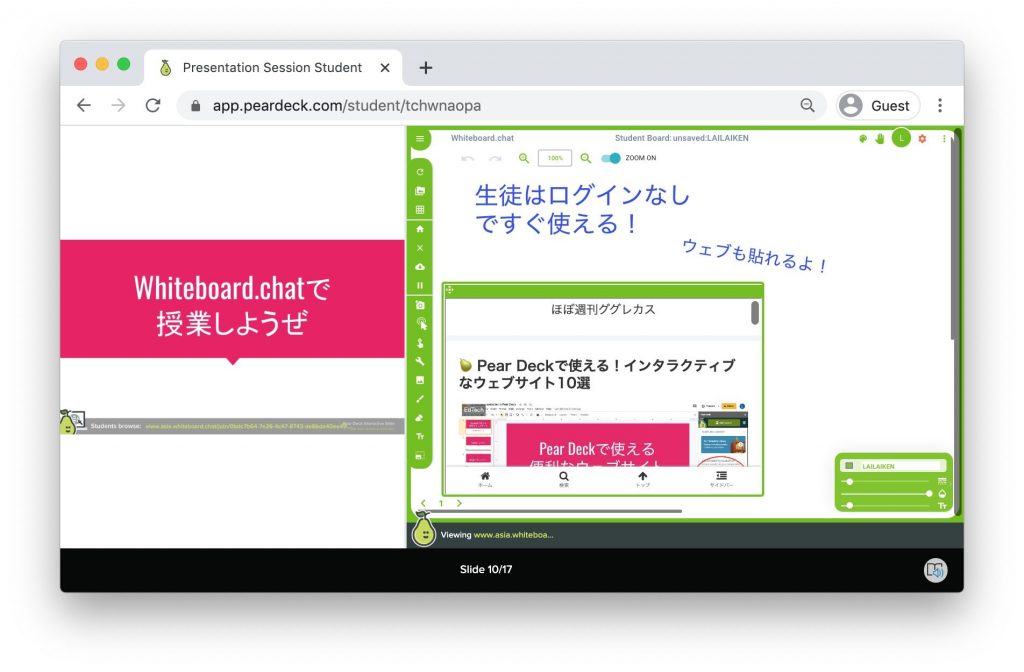
もう何でもできるんじゃないか!?という機能豊富なアレ。逆に機能が多すぎて直感的には使いづらい。
15. Kami

熱狂的なファンが多いKami(「かみ」または「きゃーみー」と発音)。これは生徒側でもログインが必要なので、予め準備が必要。
PCなら動作するもの
16. Googleスライド
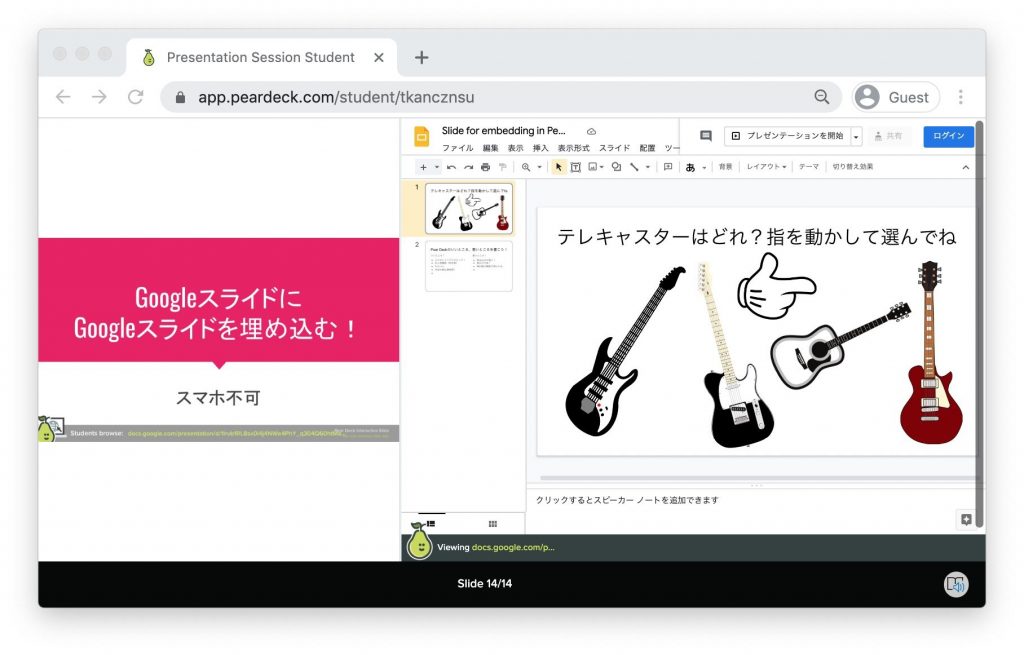
Googleスライドの中にGoogleスライドを埋め込むことができる!と思ってけっこう楽しかったのですが、スマホだと表示できないようです。
17. NetGeo Mapmaker Interactive
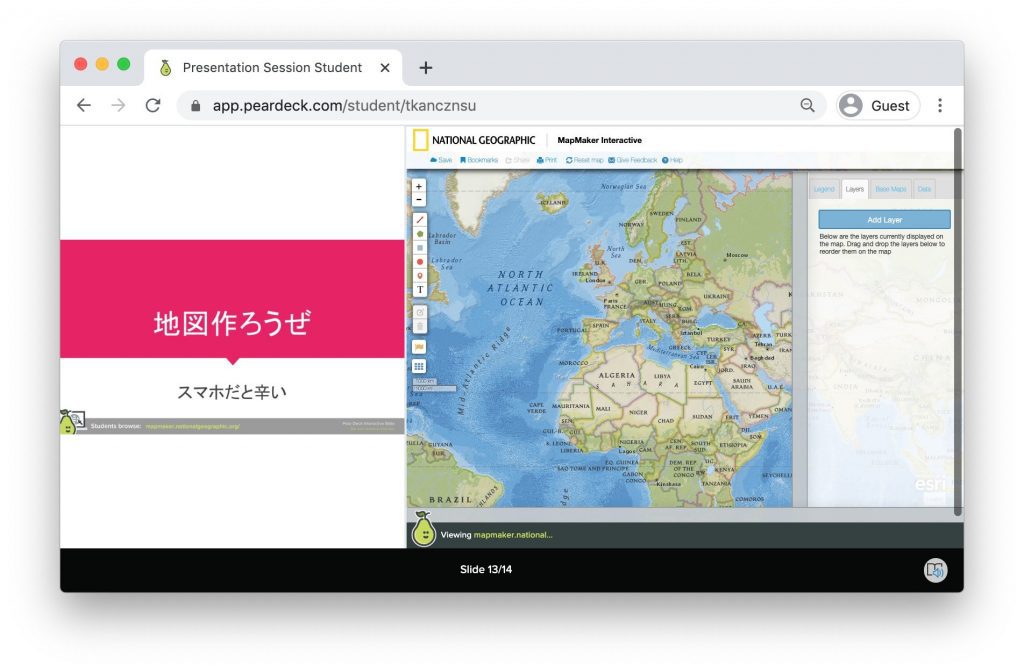
Googleマップよりも断然楽しいMapmaker。こちらもPCでは上手くいきますが、スマホだと画面が小さすぎて地図がメニューに隠れてしまい、かなり無理がありました。
マイクロソフト系が全滅
OneNoteとか、PPTオンラインとかいけるかなと思ったんですが、うまくいきませんでした。できたよ!という人がいたらぜひ教えて下さい!
動作確認情報/おすすめウェブサイト募集中!
今回、iOSでテストしていないので(iPadが手元にあったのに忘れてた)、動いたよ!というご報告や、このサイトもうまくPear Deckに組み込めたよ!みたいな情報もお寄せ頂ければ幸いです。
関連記事
こちらの記事も是非ご覧下さい!




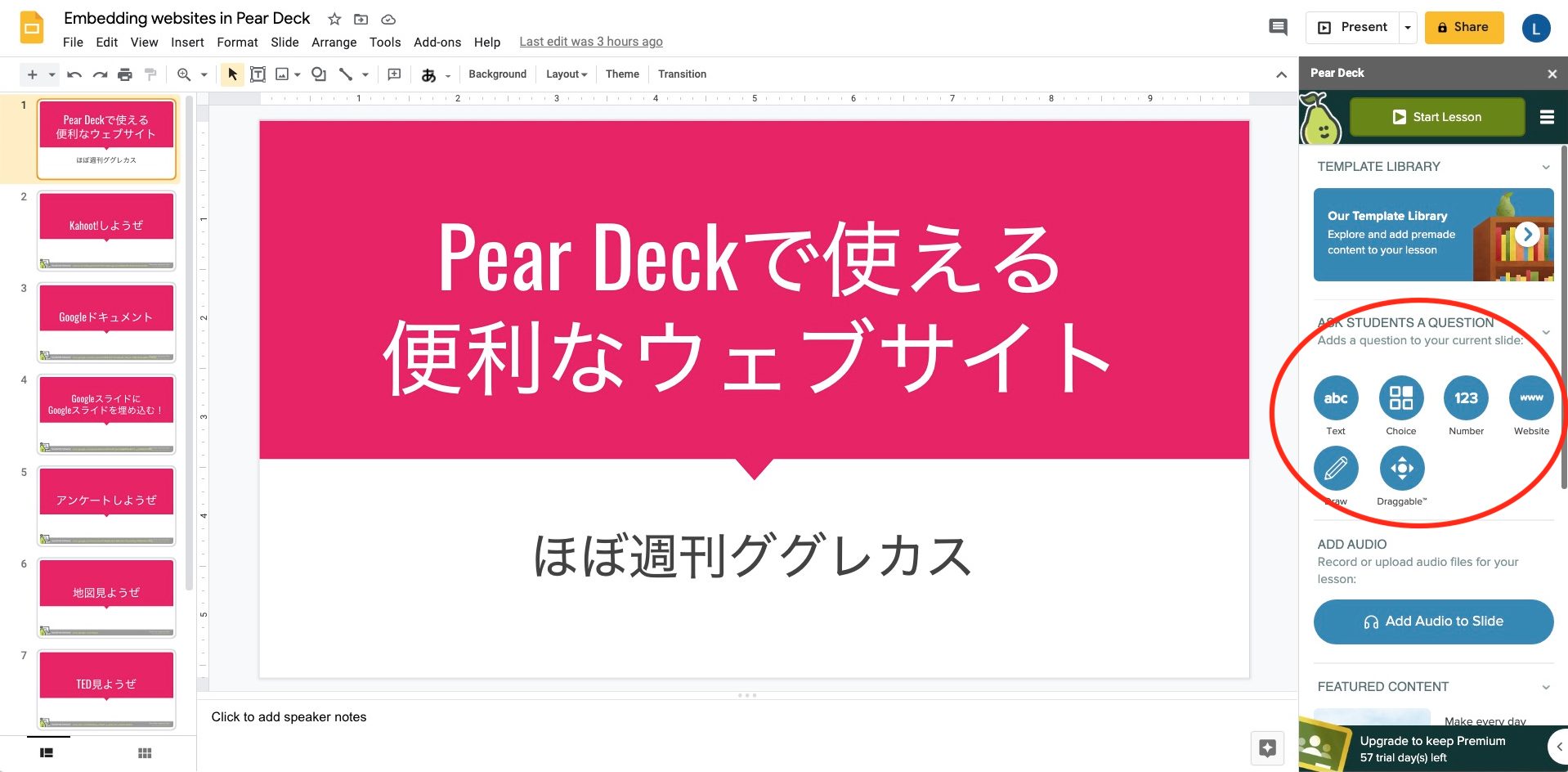



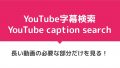
コメント
[…] 🍐Pear Deckで使える!インタラクティブなウェブサイト15選先日、EduJapa!のAyaさんが主催の、教師のためのEdTech体験会 第1回:Pear Deck(ペアデック)というイベントのお手伝いをしました! […]